|
|
|
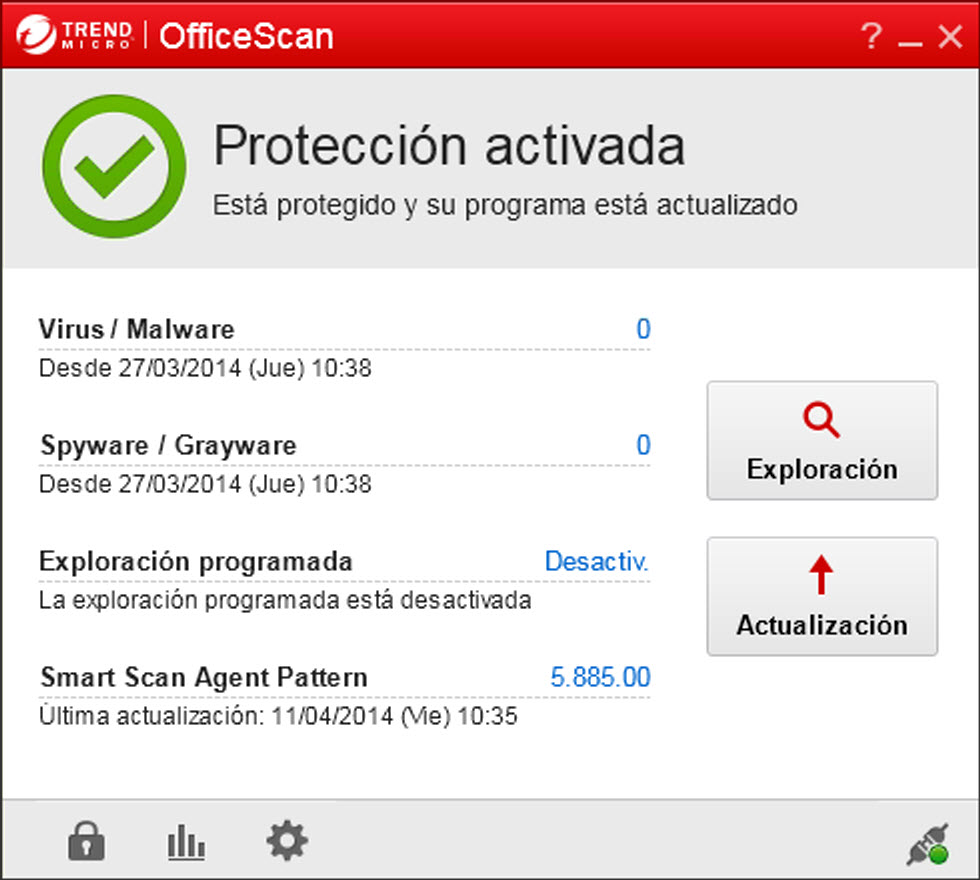
|
Icono
|
Estado
|
Explicación y acción
|
|---|---|---|
|
|
Protección activada: está protegido y el software está actualizado
|
El software está actualizado y funciona correctamente. Ninguna acción necesaria.
|
|
|
Reiniciar el equipo: reinicie el equipo para terminar de solucionar las amenazas de
seguridad
|
El agente de OfficeScan ha detectado amenazas que no puede solucionar de forma inmediata.
Reinicie el endpoint para terminar de solucionar estas amenazas.
|
|
Protección en riesgo: póngase en contacto con el administrador
|
La exploración en tiempo real está desactivada, o la protección está en riesgo por
algún otro motivo.
Active la exploración en tiempo real, y si esto no soluciona el problema, póngase
en contacto con el equipo de asistencia técnica.
|
|
|
|
Actualizar ahora: no ha recibido ninguna actualización en (número) días
|
El patrón de virus tiene una antigüedad de más de 3 días.
Actualice el agente de OfficeScan de forma inmediata.
|
|
|
Smart Scan no disponible: compruebe la conexión a Internet
|
El agente de OfficeScan no ha accedido al Scan Server en más de 15 minutos.
Asegúrese de estar conectado a la red para realizar una exploración con los patrones
más recientes.
|
|
Reiniciar el equipo: reinicie el equipo para terminar de instalar una actualización
|
reinicie el endpoint para una actualización.
|
|
|
Actualizando programa: el software de seguridad se está actualizando
|
Actualización en curso. No se desconecte de la red hasta que haya acabado.
|